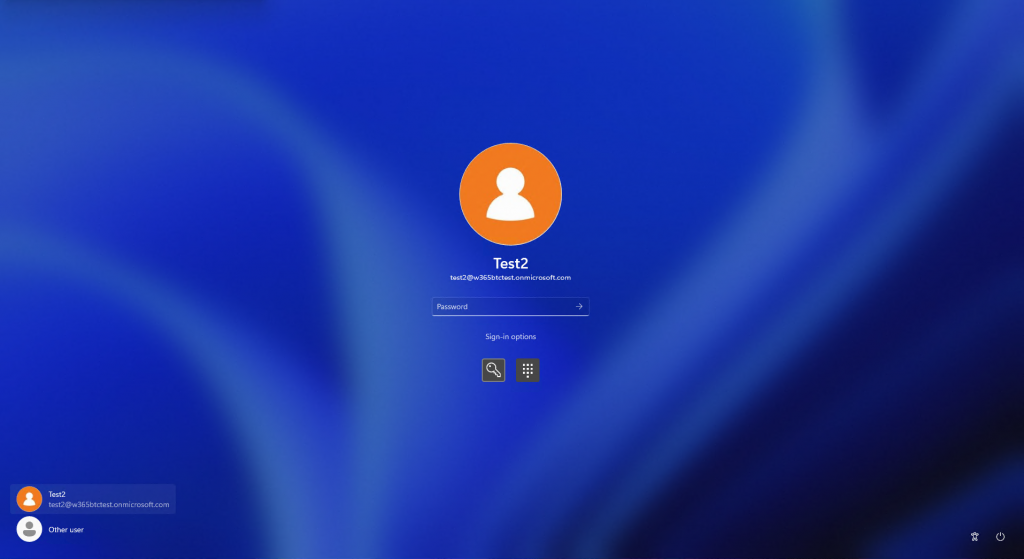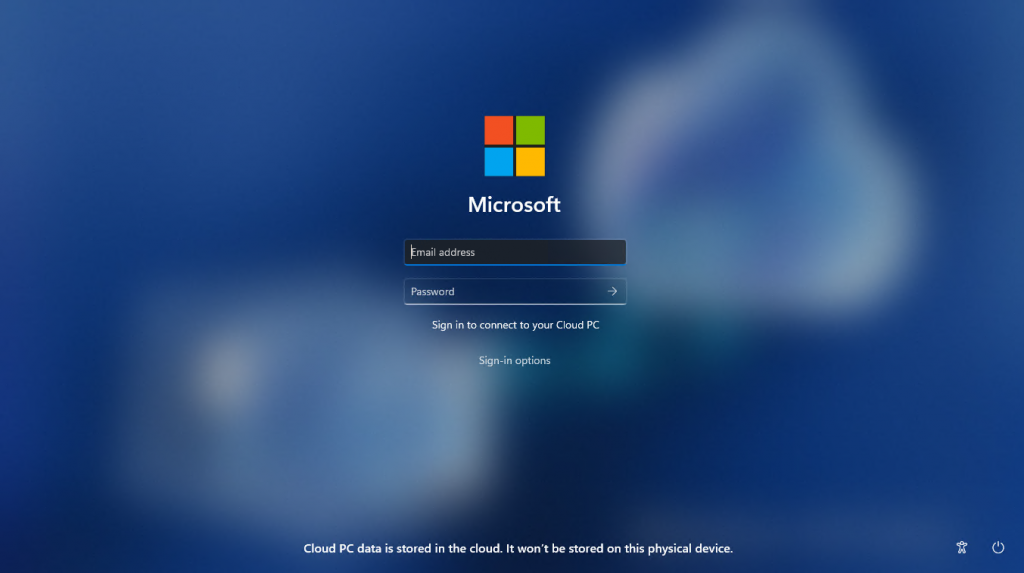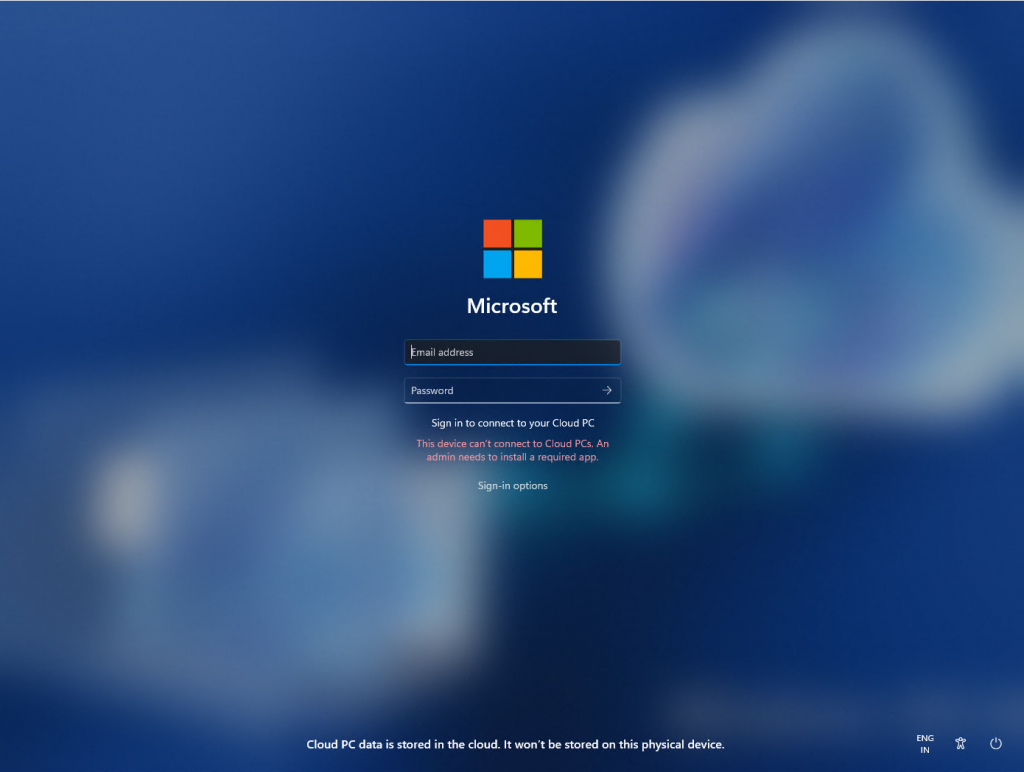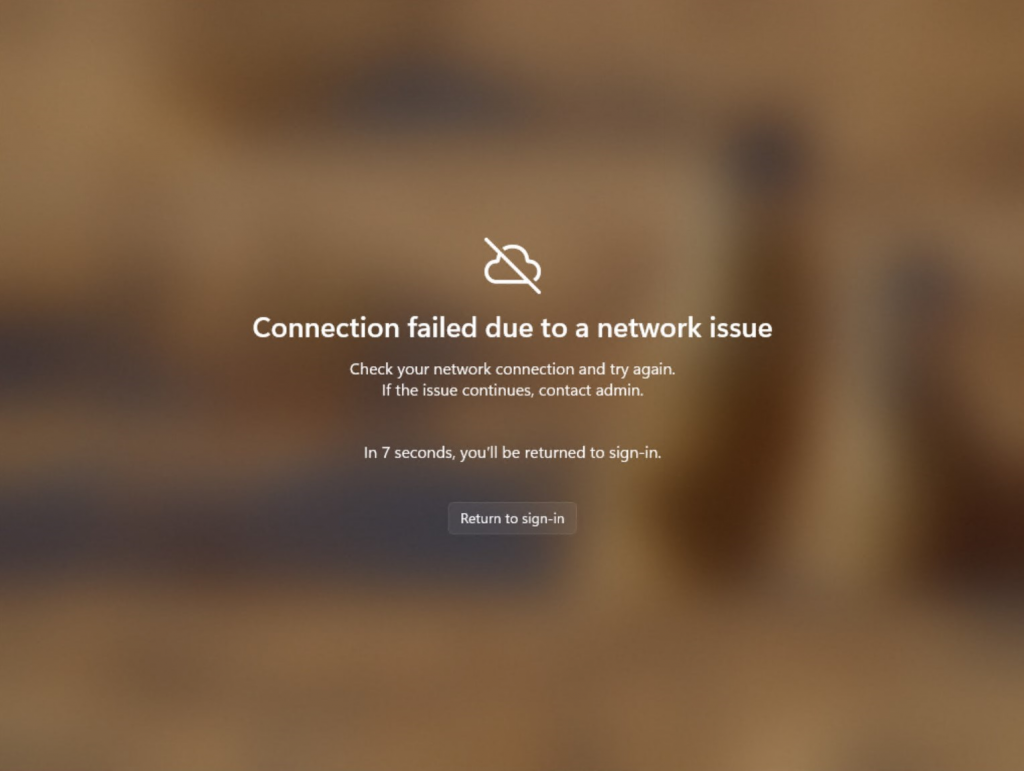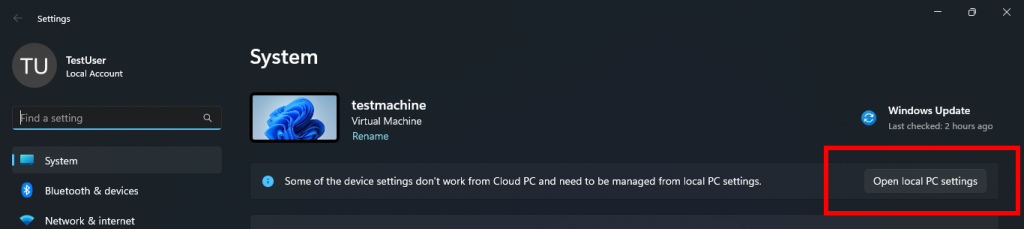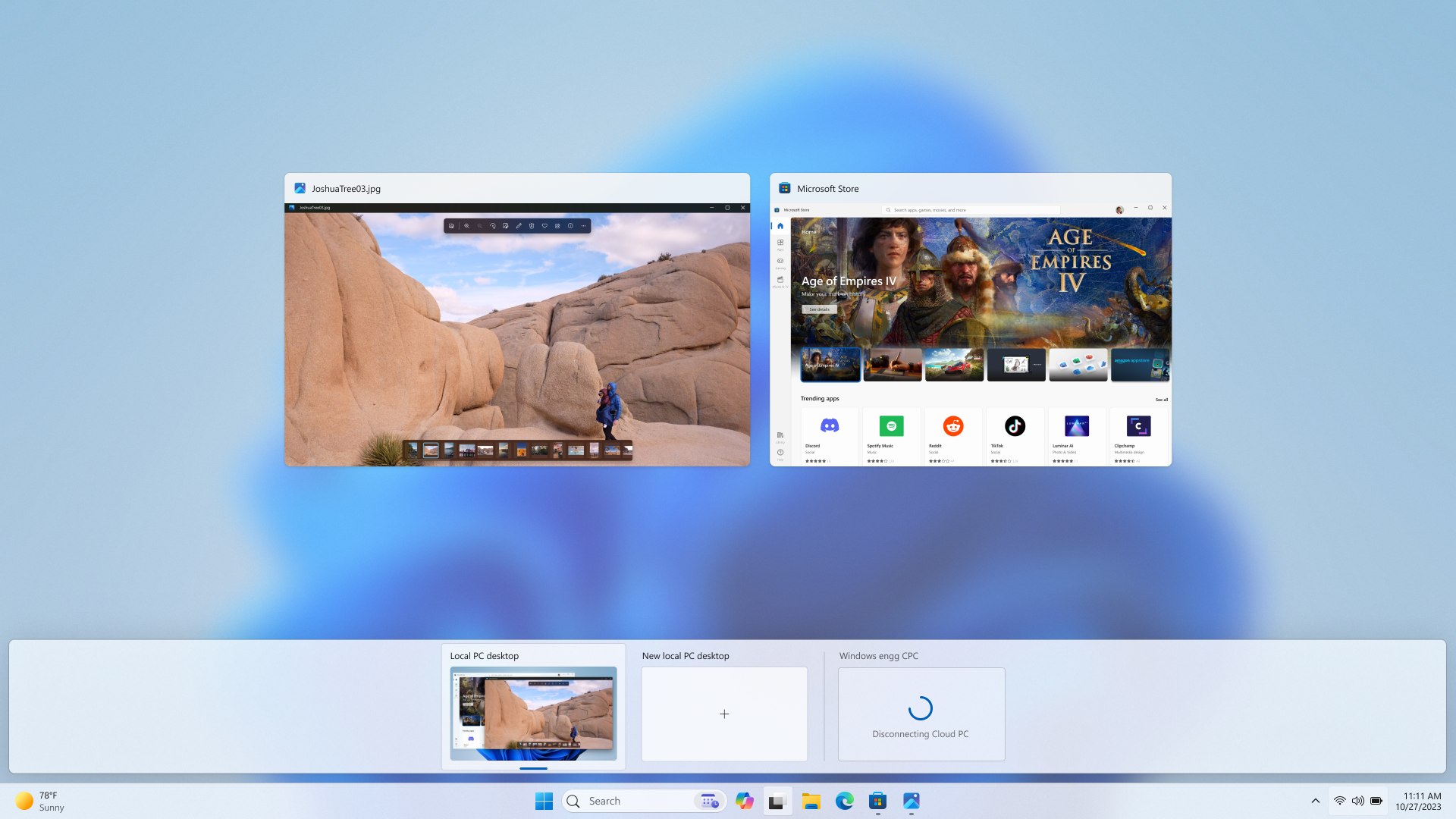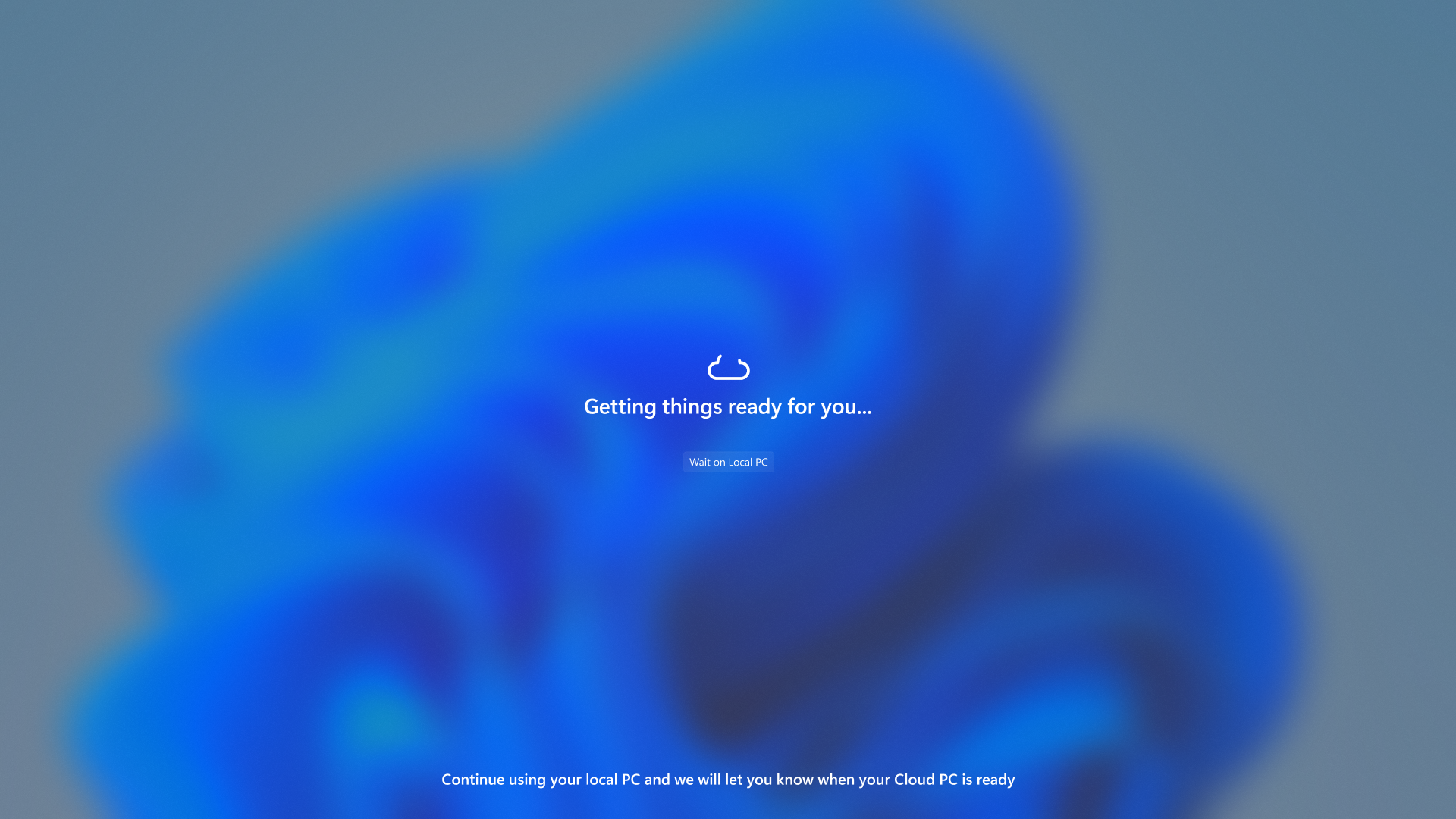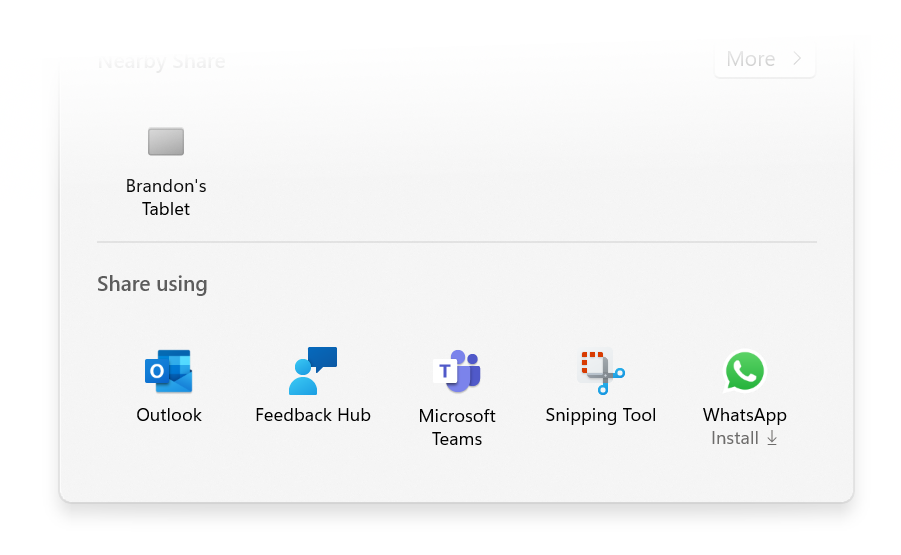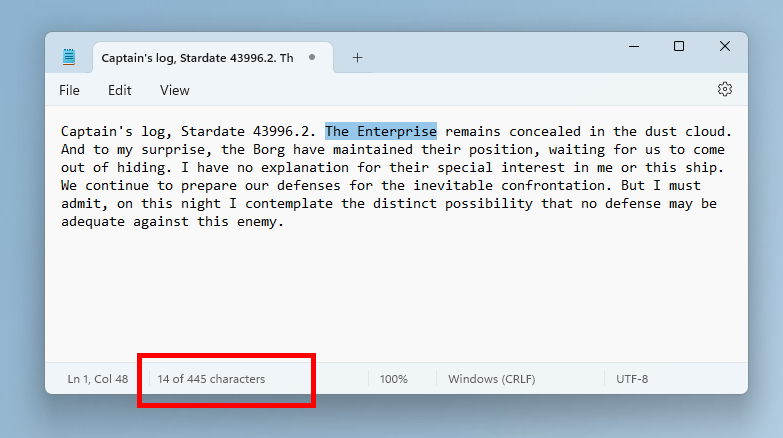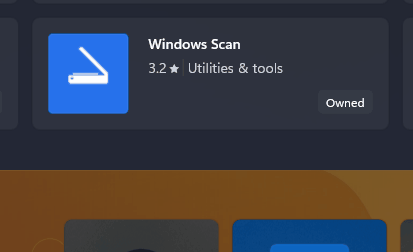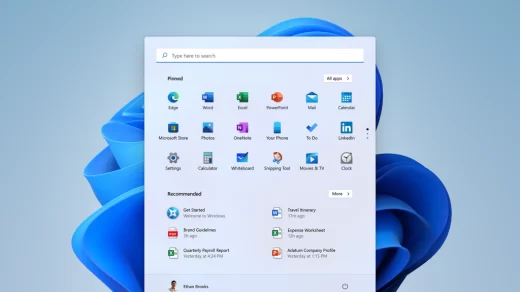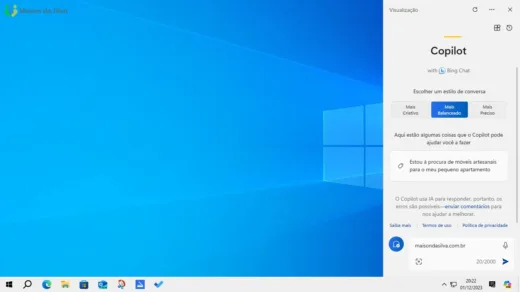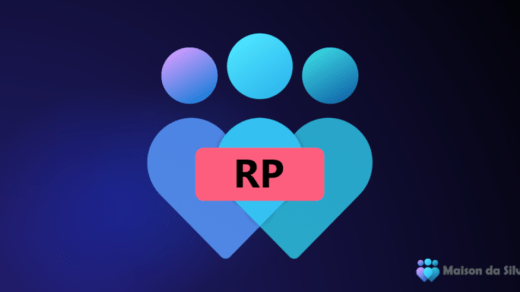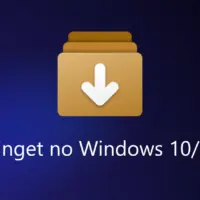Olá, hoje a Microsoft está lançando o Windows 11 Insider Preview Build 23601 para o Canal Dev.
O que há de novo na compilação 23601
Novos recursos e melhorias para a inicialização do Windows 365
As melhorias a seguir estão começando a ser implementadas para a inicialização do Windows 365. (O PC local e o Cloud PC devem estar na mesma compilação.)
Modo dedicado para inicialização do Windows 365: Estamos agora lançando um novo modo para o Windows 365 Boot – modo pessoal. Agora você pode inicializar em seu Windows 365 Cloud PC a partir do dispositivo de propriedade da empresa designado. Você poderá fazer login perfeitamente em seu Windows 365 Cloud PC a partir da tela de login do Windows 11 usando métodos de autenticação sem senha, como o Windows Hello for Business. O novo modo pessoal também vem com experiência de alternador de conta rápida para alternar facilmente perfis para login, experiência personalizada com seu nome de usuário e senha, exibir imagem na tela de bloqueio e login, lembrar seu nome de usuário, etc.
[ATUALIZADO] Quando este post foi publicado originalmente, ele se referiu à mudança acima como “modo pessoal”, no entanto, deve ser modo dedicado.
Logotipo e nome da empresa personalizados para a inicialização do Windows 365: No modo compartilhado, as organizações agora podem personalizar a página de logon para incluir a marca da empresa do Intune.
Mecanismo rápido de falha para inicialização do Windows 365: Você não precisa mais aguardar a conclusão do processo de entrada no Cloud PC apenas para descobrir que a Inicialização do Windows 365 falhou devido a problemas de rede ou configuração incompleta. A lógica inteligente informa proativamente os usuários para resolver problemas de rede ou concluir a configuração do aplicativo para que os usuários possam experimentar um login suave em seu Cloud PC.
Gerencie as configurações locais do computador por meio da inicialização do Windows 365: Com esse recurso, agora é mais fácil para você acessar e gerenciar som, exibição e outras configurações específicas do dispositivo de seu PC local diretamente do seu Cloud PC na inicialização do Windows 365.
COMENTÁRIOS: Arquive comentários no Hub de Comentários (Win + F) no Windows 365.
Novos recursos e melhorias para o Windows 365 Switch
As melhorias a seguir estão começando a ser implementadas para o Windows 365 Switch. (O PC local e o Cloud PC devem estar na mesma compilação.)
Experiência de desconexão aprimorada para o Windows 365 Switch: Agora você pode se desconectar do Cloud PC diretamente do PC local. Isso pode ser feito indo para PC Local > visualização de tarefas > clique com o botão direito do mouse no botão Cloud PC > Desconectar. Também adicionamos dicas de ferramentas sobre opções de desconexão e saída no menu Iniciar do Cloud PC para que você possa diferenciar entre essas funcionalidades.
Indicadores de desktop para diferenciar entre Cloud PC e PC local para Windows 365 Switch: Agora você verá o termo “Cloud PC” e “Local PC” no indicador da área de trabalho quando alternar entre seus respectivos PCs.
Lidando graciosamente com o aumento do tempo de conexão para o Windows 365 Mudar para Frontline Cloud PC: Agora você verá atualizações sobre o status da conexão do Cloud PC e o indicador de tempo limite de conexão enquanto aguarda na tela de conexão. Caso haja um erro, agora você poderá copiar o ID de correlação usando o novo botão de cópia na tela de erro para uma resolução mais rápida.
FEEDBACK: Por favor, arquive comentários no Hub de Feedback (Win + F) em Ambiente de Área de Trabalho > Alternar para Cloud PC (Da visualização de tarefas).
Melhorar a capacidade de descoberta da transmissão de tela no Windows 11
A transmissão a partir do seu PC Windows permite-lhe estender sem fios o seu ecrã para outro PC, TV ou outros ecrãs externos próximos. Depois de tentar algumas melhorias nessa experiência com os Windows Insiders no Canal de Desenvolvimento com a Compilação 23516, estamos fazendo alguns refinamentos adicionais para essas melhorias que se concentram em educar os usuários sobre o recurso Cast e melhorar sua capacidade de descoberta no Windows 11. Essas melhorias incluem:
- Ao fazer atividades multitarefa em seu PC, como alternar frequentemente entre janelas para concluir uma tarefa ou usar o Snap Assist para organizar seu espaço na tela, forneceremos a sugestão ao Cast por meio de uma notificação do sistema.
- Atualizamos o submenu Transmitir em Configurações rápidas com suporte adicional para você, caso você enfrente problemas para descobrir monitores próximos, corrigir conexões e muito mais.
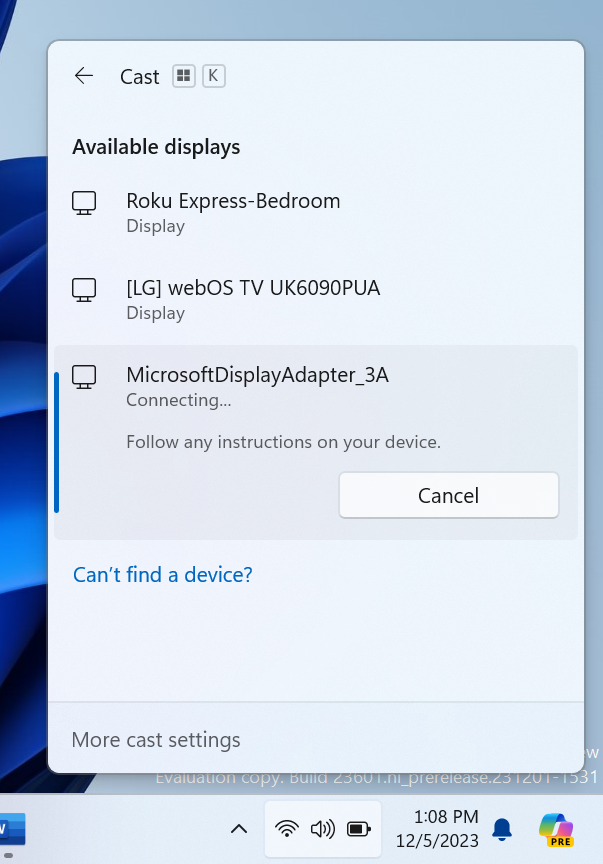
COMENTÁRIOS: Envie comentários no Hub de Feedback (WIN + F) em Display and Graphics > Wireless Display and Casting.
Novas configurações da placa de widgets
Atualizamos a experiência de configurações do widget, fornecendo mais maneiras para os usuários personalizarem sua experiência no quadro de widgets. Uma das novas configurações permite que você apenas mostre widgets no seu quadro de widgets e outra torna mais fácil para você descobrir como personalizar o conteúdo do seu feed.
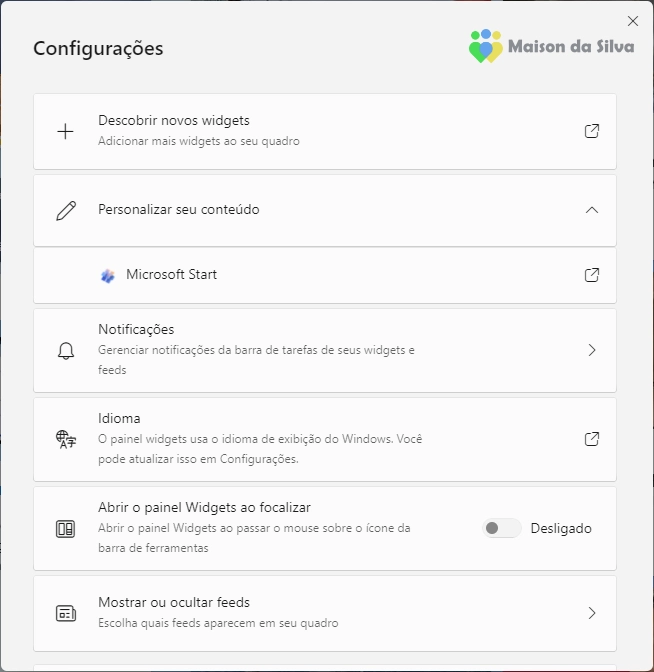
A nova experiência de configurações também permite que você selecione a conta que deseja usar para seus widgets e feeds com tecnologia Microsoft Start. Isso significa que você não está mais limitado a usar a conta que usou para entrar no Windows para impulsionar essas experiências, assim como seus outros widgets alimentados por aplicativos. Você pode gerenciar facilmente a conta usada pelo Microsoft Start navegando até as configurações do ‘Microsoft Start’ na seção ‘Personalizar seu conteúdo’ nas configurações do quadro de widgets. Essa alteração permite que você personalize ainda mais a experiência de acordo com suas preferências. A experiência das novas configurações não é limitada por região.
[Estamos começando a lançar isso para Windows Insiders nos canais Canary, Dev e Beta esta semana, então a experiência ainda não está disponível para todos os Insiders, pois planejamos monitorar o feedback antes de enviá-lo para todos.]
FEEDBACK: Por favor, arquive comentários no Hub de Feedback (WIN + F) em Ambiente de Área de Trabalho > Widgets.
Mudanças e Melhorias
[Geral]
- A partir do início da próxima semana, os Windows Insiders no Canal de Desenvolvimento na Compilação 23601 serão solicitados a reinicializar para instalar a Atualização de Configuração do Windows (KB1234567). As Atualizações de Configuração do Windows são o que usamos para novos recursos por meio da tecnologia CFR (Controlled Feature Rollout). A Atualização de Configuração do Windows (KB1234567) não habilita novos recursos, pois estamos testando a entrega dessas atualizações por meio de nosso pipeline de serviços e o prompt de reinicialização para instalá-las. Depois de reinicializar para instalar esta atualização, ela será listada em “Outras Atualizações” em Configurações > Histórico de Atualizações > do Windows Update.
[Copilot no Windows*]
- Estamos testando a capacidade de “desencaixar” o Copilot no Windows com o Windows Insiders. Basta clicar no novo ícone para desafixar o painel Copilot no canto superior direito do cabeçalho. Enquanto estiver desencaixado, o Copilot pode aparecer acima ou abaixo de outros aplicativos no Windows, mantendo sua posição fixa na área de trabalho. Isso permite que os usuários acessem o Copilot enquanto minimizam a interrupção de outras atividades do usuário. Além disso, pode redimensionar a janela do Copilot para uma experiência mais confortável. Basta clicar e arrastar a borda da janela do Copilot para ajustar a largura às suas necessidades.
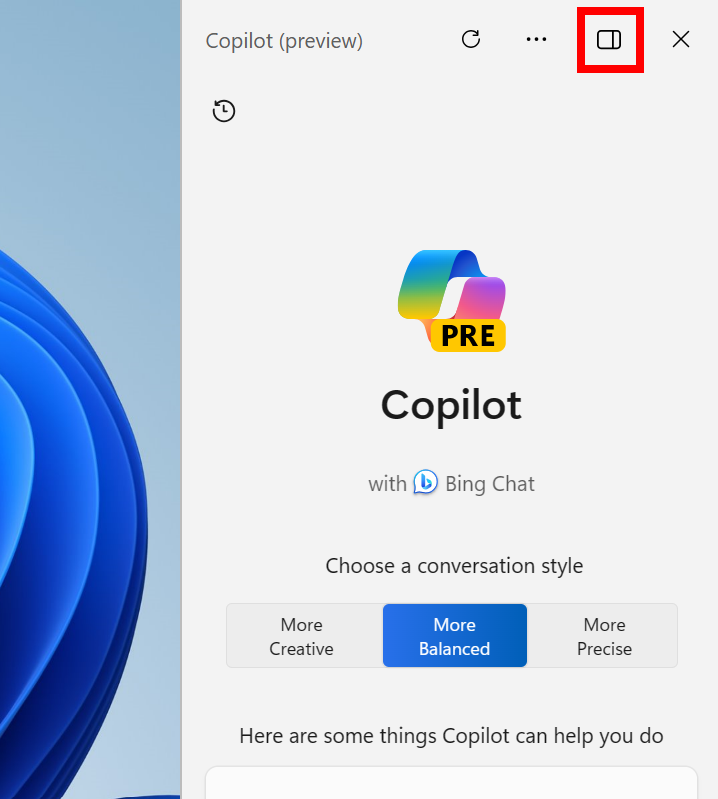
- Estamos testando uma mudança em que, ao passar o dedo da borda direita da área de trabalho em uma tela sensível ao toque, abriremos o Copilot em vez de notificações.
[Compartilhamento do Windows]
- A janela de compartilhamento do Windows agora suporta o compartilhamento com o WhatsApp na seção “Compartilhar usando”. Se você não tiver o WhatsApp instalado, poderá optar por instalá-lo diretamente da janela de compartilhamento do Windows. Com o tempo, planejamos experimentar essa experiência com outros aplicativos também.
[Compartilhamento nas proximidades]
- Estamos introduzindo a capacidade de dar rapidamente ao seu dispositivo um nome mais amigável para identificar o compartilhamento de e para o compartilhamento próximo em Configurações > Sistema > Compartilhamento próximo. Essa mudança começou originalmente a ser implementada com a Build 23545, mas estamos reimplementando-a com melhorias na experiência. Deixe-nos saber o que você pensa.
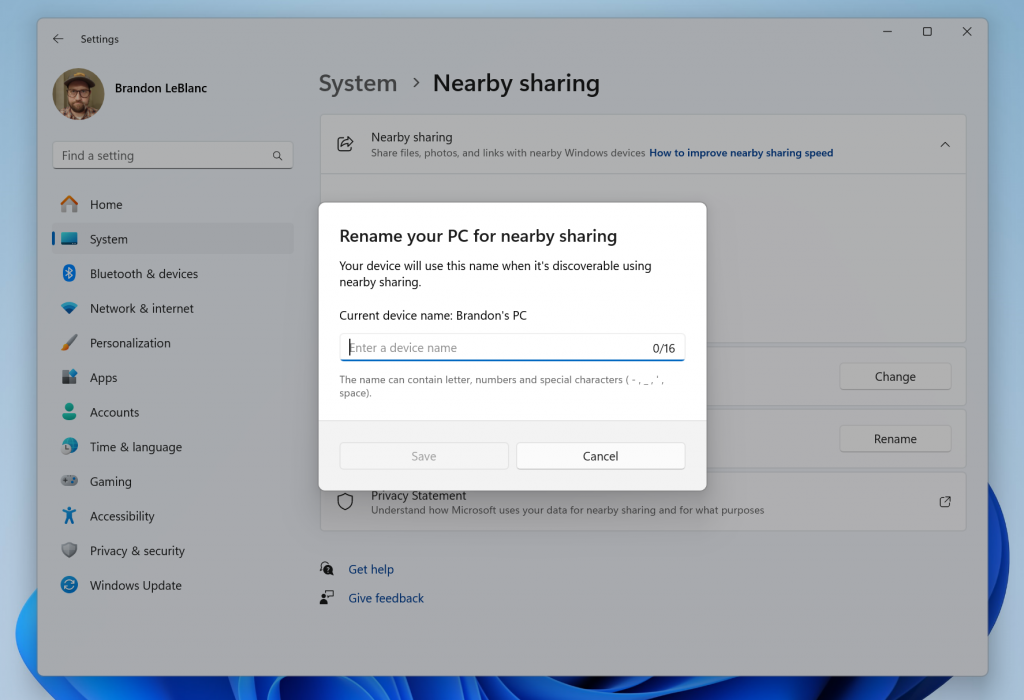
[Narrador]
- Os usuários do Narrador agora podem usar o acesso por voz para abrir aplicativos, ditar texto e interagir com elementos na tela usando sua voz. Os usuários do Narrador podem usar o acesso de voz para dar comandos ao Narrador usando sua voz. Por exemplo, “fale mais rápido”, “leia a próxima linha”, etc. Para começar, procure “acesso por voz” na pesquisa do Windows e configure-o.
Correções
[Copilot no Windows*]
- Corrigido um problema que fazia com que os aplicativos de tela inteira minimizassem em monitores secundários ao iniciar o Copilot.
[Menu Iniciar]
- Corrigido um problema que fazia com que a seção Recomendado aparecesse em branco para alguns Insiders.
[Explorador de Arquivos]
- Corrigido um problema que afetava a confiabilidade .exe Explorer.
[Barra de tarefas]
- Corrigido um problema em que ícones não combinados da barra de tarefas cortavam o título em vez de ajustá-lo com o comprimento do título.
[Gerenciador de tarefas]
- Ao criar um arquivo de despejo para um processo, o local do arquivo de despejo deve ser selecionável agora, para que você possa copiá-lo.
[Configurações]
- Corrigido um problema em que se você fosse para o Sistema > Compartilhamento nas Proximidades, ele estava travando as Configurações.
NOTA: Algumas correções observadas aqui nas compilações do Insider Preview do Canal de Desenvolvimento podem entrar nas atualizações de manutenção para a versão lançada do Windows 11.
Problemas conhecidos
[Copilot no Windows*]
- Ao iniciar pela primeira vez ou depois de atualizar o Copilot no Windows ao usar o acesso por voz, você precisará usar os comandos “Mostrar grade” para clicar na caixa “Pergunte-me qualquer coisa” pela primeira vez.
[Widgets]
[NOVO] Os widgets Microsoft 365, Calendário do Outlook e Tarefas ficam presos em um estado de erro quando o feed do Microsoft Start está desabilitado.CORRIGIDO EM 08/12.- [NOVO] Você pode enfrentar um atraso de carregamento quando o feed do Microsoft Start é reativado.
- [NOVO] Os anúncios do feed do Microsoft Start ainda são mostrados na barra de tarefas depois que o feed fica oculto.
- [NOVO] O Widgets Board deve fechar e reabrir automaticamente ao ativar ou desativar feeds.
- [NOVO] A navegação pelo teclado das subpáginas de configurações de volta para a página Configurações de nível superior está quebrada.
- [NOVO] Espaçamento e fontes incorretos usados em algumas páginas de configurações.
Atualização do bloco de notas
Estamos lançando uma atualização para o Bloco de Notas (versão 11.2311.29.0) para Windows Insiders nos canais Canary e Dev que introduz as seguintes melhorias:
Editar com o bloco de notas: Acesse facilmente o Bloco de Notas para modificações de arquivos diretamente do Explorador de Arquivos. Basta clicar com o botão direito do mouse em qualquer arquivo ou vários arquivos no Explorador de Arquivos para encontrar a opção [Editar com o Bloco de Notas] no menu de contexto, uma maneira rápida e simplificada de abrir e editar arquivos no Bloco de Notas.
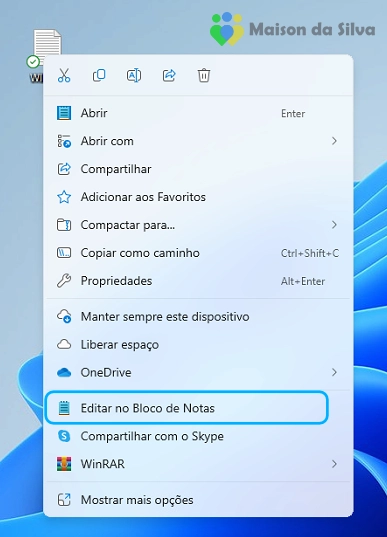
Contagem de caracteres: Acompanhe o tamanho do documento com a nova exibição de contagem de caracteres na barra de status. Quando o texto é selecionado, a barra de status mostra a contagem de caracteres para o texto selecionado e o documento inteiro. Se nenhum texto for selecionado, a contagem de caracteres de todo o documento será exibida, garantindo que você sempre tenha uma visão clara do tamanho do documento.
COMENTÁRIOS: Registre comentários no Hub de Feedback (WIN + F) em Aplicativos > Bloco de Notas.
Atualização da Microsoft Store
Os Windows Insiders nos canais Canary e Dev que executam a versão 22311.xxxx.x da Microsoft Store e superior verão a seguinte melhoria sendo implementada:
Instale enquanto navega: Apresentando outra maneira rápida de obter seus produtos favoritos: agora você pode instalar diretamente durante a navegação. Basta navegar pelas páginas Início, Aplicativos ou Jogos da Loja, passar o mouse sobre um produto e clicar no botão instalar. Agora há menos cliques para mergulhar em novos aplicativos.
Melhorar a capacidade de descoberta de jogos instantâneos: Há alguns meses, a Microsoft Store introduziu jogos que você pode jogar sem baixar. Estamos tornando mais fácil descobrir esses jogos por ter uma página dedicada que você pode navegar.
Desempenho durante a navegação: Fizemos melhorias de desempenho na Microsoft Store que tornarão mais fácil para você navegar e rolar por várias páginas.
COMENTÁRIOS: Arquive comentários no Hub de Comentários (WIN + F) na Microsoft Store.
Fonte: Blog do Windows Insider